Excel2007冻结窗口的具体操作
时间:2022-10-26 14:43
各位伙伴知道Excel2007冻结窗口的具体操作吗?下文小编就带来了Excel2007冻结窗口的操作教程,一起来看看吧!
Excel2007冻结窗口的具体操作

Excel2007冻结窗口之横向冻结某行的操作:
若要冻结某行,先选中它下面的那行。简单讲:若现在需要冻结A2这一行,就必须选中A3这一行;(如下图)
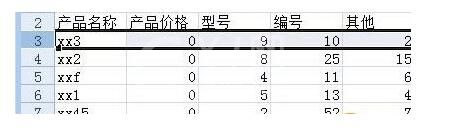
进入视图选项卡,单击窗口选项组中冻结窗格,在下列菜单中选择冻结拆分窗格就行了。
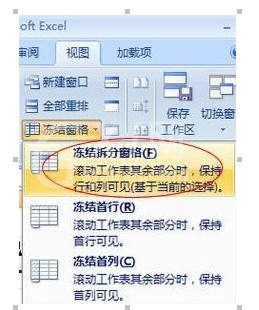
设置好冻结窗口后可看到在A2这行多出了一条横线!
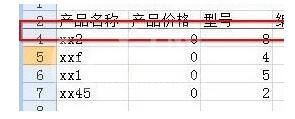
Excel2007冻结窗口之竖向冻结某行的的操作: 跟竖行冻结操作一样。
Excel2007冻结窗口之同时冻结横、竖(某行和某列)的操作:
如下图,现在希望冻结A2行和A1列
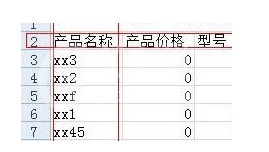
把鼠标单击选中B3单元格,然后单击视图--冻结窗格--冻结拆分窗格即可。
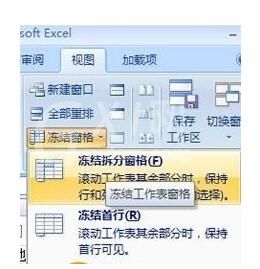
设置冻结窗口后就会出现横竖两条黑线,这就证明已经好了,如下图。
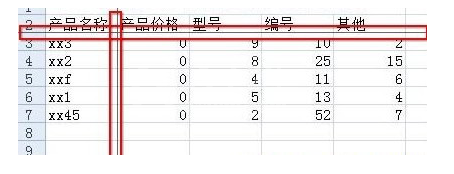
快来学习学习Excel2007冻结窗口的具体操作内容吧,一定会帮到大家的。



























